
Média és események rendszerezése a Macjén található iMovie appban
Ha videófelvételt importál a könyvtárába, az iMovie a videófelvételek rögzítésének dátuma és ideje alapján automatikusan eseményekbe rendezi a klipeket. Az események olyanok, mint a klipeket tartalmazó mappák. Kezdeti időalapú csoportosításuk ellenére az eseményekkel a klipek tetszés szerint csoportosíthatók.
Ha a Könyvtárak listában kijelöl egy eseményt, a benne lévő klipek megjelennek a böngészőben.
Ha a Könyvtárak lista nem jelenik meg, kattintson a Könyvtárak lista gombjára ![]() a böngésző tetején.
a böngésző tetején.
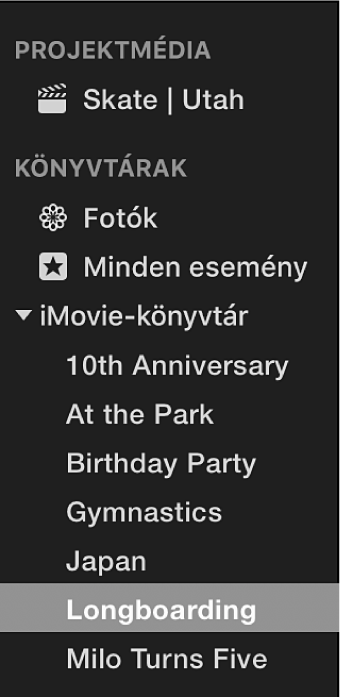
Események rendezése a Könyvtárak listában
A Könyvtárak listát igény szerint testreszabhatja, és a kívánt sorrendben jelenítheti meg az eseményeket.
A Macjén található iMovie appban ![]() tegye a következők bármelyikét:
tegye a következők bármelyikét:
Események rendezése név szerint: Válassza a Nézet > Események rendezése > Név lehetőséget.
Események rendezése a legújabbtól a legrégebbiig: Válassza a Nézet > Események rendezése > Legújabbtól a legrégebbiig lehetőséget.
Ha dátum szerint rendezi az eseményeket, az egyes könyvtárakban lévő események év szerint vannak csoportosítva.
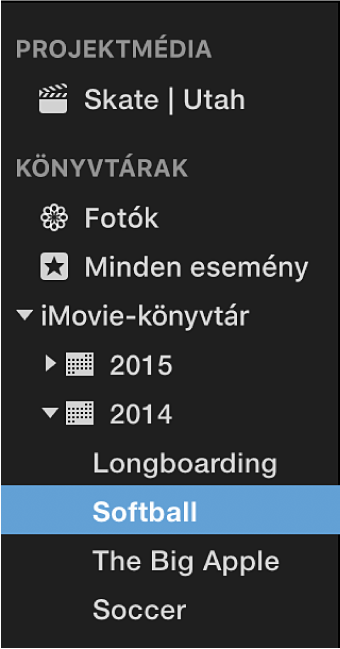
Események rendezése a legrégebbitől a legújabbig: Válassza a Nézet > Események rendezése > Legrégebbitől a legújabbig lehetőséget.
Események létrehozása és átnevezése
A Macjén található iMovie appban
 jelölje ki azt a könyvtárat a Könyvtárak listából, amelybe az eseményt létre kívánja hozni.
jelölje ki azt a könyvtárat a Könyvtárak listából, amelybe az eseményt létre kívánja hozni.Válassza a Fájl > Új esemény parancsot.
Az új esemény a Könyvtárak listában jelenik meg, és a neve ki lesz emelve.
Ha át kíván nevezni egy eseményt, írjon be egy új nevet.
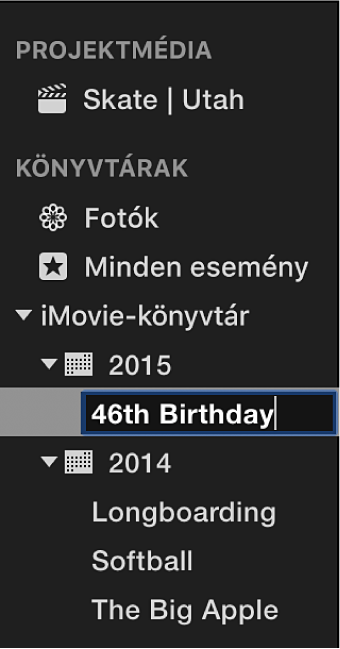
Megjegyzés: Egy már meglévő esemény átnevezéséhez jelölje ki azt a Könyvtárak listában, nyomja le az Enter billentyűt, és írjon be egy új nevet.
Klipek másolása és áthelyezése az események között
A Macjén található iMovie appban
 jelölje ki azt az eseményt a Könyvtárak listából, amely az áthelyezni vagy másolni kívánt klipeket tartalmazza.
jelölje ki azt az eseményt a Könyvtárak listából, amely az áthelyezni vagy másolni kívánt klipeket tartalmazza.A böngészőben jelölje ki az áthelyezni vagy másolni kívánt klipeket.
Tipp: Több klip kijelöléséhez tartsa lenyomva a Command billentyűt a kijelölni kívánt klipekre kattintás közben, vagy húzza a kijelölési téglalap széleit a klipek köré.
Végezze el az alábbi műveletek egyikét:
Klipek események közötti áthelyezése: Húzza a kijelölt klipeket az egyik eseményből a másikba.
Klipek események közötti másolása: Az Alt billentyű lenyomása mellett húzza a kijelölt klipeket az egyik eseményből a másikba úgy, hogy először a húzást kezdi meg, majd ezt követően, a húzás közben nyomja le az Alt billentyűt.
Megjegyzés: Ha a böngészőből húzza a klipeket, és a projekt ki van jelölve a Projektmédia alatt, az oldalsávon, akkor a klipek a céleseménybe lesznek másolva.
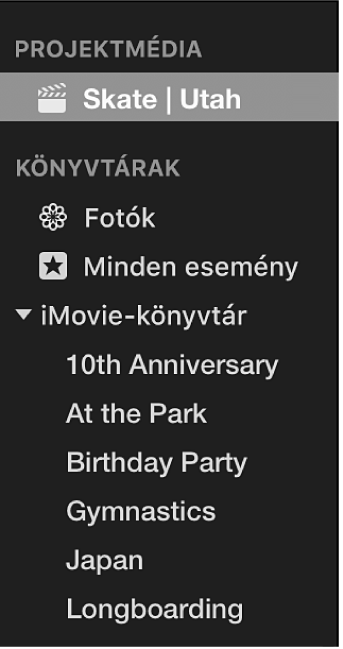
Klipek egyik eszközről a másikra helyezésével vagy másolásával kapcsolatban olvassa el a következő szakaszt: Több könyvtár használata a Macjén található iMovie appban.
Klipek megkettőzése
Másolatot hozhat létre a klipekről, hogy az eredeti verzió módosítása nélkül próbálhasson ki effektusokat vagy más módosításokat.
A Macjén található iMovie appban
 jelölje ki azt az eseményt a Könyvtárak listából, amely a megkettőzni kívánt klipet tartalmazza.
jelölje ki azt az eseményt a Könyvtárak listából, amely a megkettőzni kívánt klipet tartalmazza.Kattintson duplán a megkettőzni kívánt klipre.
Ha a klip egy részét jelöli ki, az egész klip meg lesz kettőzve.
Tipp: Több klip kijelöléséhez tartsa lenyomva a Command billentyűt a kijelölni kívánt klipekre kattintás közben, vagy húzza a kijelölési téglalap széleit a klipek köré.
Válassza a Szerkesztés > Film megkettőzése parancsot.
Események egyesítése vagy felosztása
A Könyvtárak listában egyesíthet (összevonhat) kettő vagy több eseményt (például ha az események szorosan összefüggő felvételeket tartalmaznak). Egy eseményt több eseményre is feloszthat.
A Macjén található iMovie appban ![]() tegye a következők bármelyikét:
tegye a következők bármelyikét:
Események egyesítése: Jelöljön ki egy eseményt a Könyvtárak listában, majd húzza rá az egyesítéshez használni kívánt eseményre, vagy jelölje ki az egyesíteni kívánt eseményeket, és válassza a Fájl > Események egyesítése parancsot.
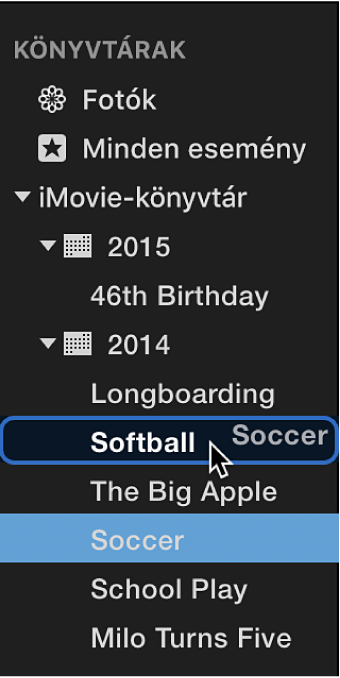
Egy esemény felosztása: Hozzon létre új eseményeket, majd helyezzen át az új eseményekbe klipeket az eredeti eseményből.
Klipek és események törlése
A nem kívánt klipeket törölheti egy eseményből, ezenkívül egy teljes eseményt is törölhet, ha helyet szeretne felszabadítani.
Megjegyzés: Ha helyet szeretne felszabadítani, a teljes eseményt kell törölnie. Az eseményekben lévő klipek törlésével nem lehet helyet felszabadítani.
A Macjén található iMovie appban
 tegye a következők egyikét:
tegye a következők egyikét:Esemény törlése: Válassza ki a Könyvtárak listában a törölni kívánt eseményt.
Klipek törlése eseményben: Jelölje ki azt az eseményt a Könyvtárak listában, amely a törölni kívánt klipeket tartalmazza, majd a böngészőben jelölje ki a törölni kívánt klipeket.
Tipp: Ha több klipet szeretne kijelölni ugyanabban a könyvtárban, tartsa lenyomva a Command billentyűt, miközben a kijelölni kívánt klipekre kattint, vagy húzza a kijelölési téglalap széleit a klipek köré.
Válassza a Fájl > Áthelyezés a kukába parancsot.
Ha a törölni kívánt klip használatban van egy projektben, a rendszer megjelenít egy üzenetet, amely megkéri, hogy törlés előtt távolítsa el a klipet a projektből.
Megjegyzés: Ha kijelöl egy klipet, majd lenyomja a Delete billentyűt, azzal elutasítottként jelöli meg azt. További információ: Klipek értékelése a Macjén található iMovie appban.